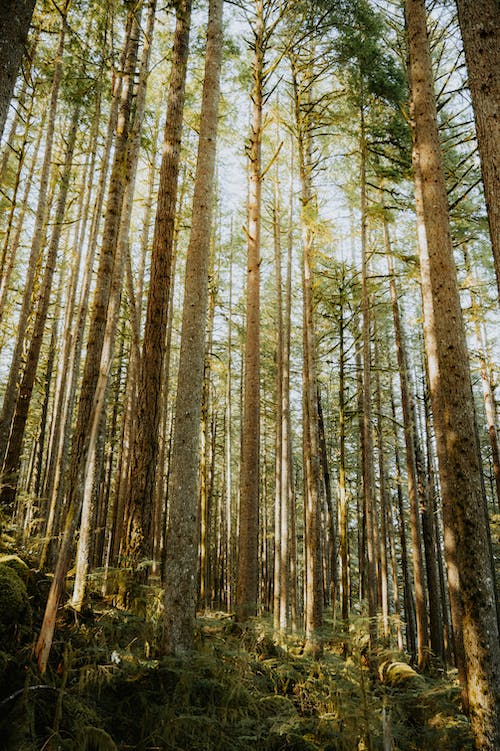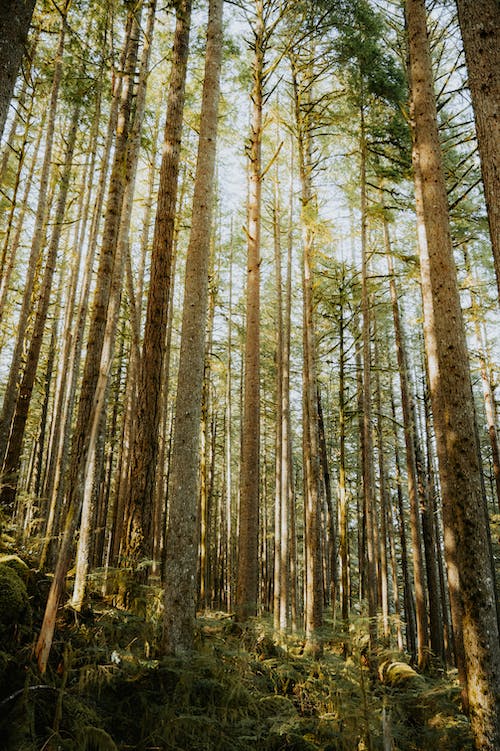电脑无声?五大方法助你修复音频故障!
解决电脑音频故障的五个方法
你是否遇到过电脑无声的问题?当我们使用电脑时,突然发现无法听到任何声音,这会给我们的正常使用带来困扰。然而,你不必担心!本文将向你介绍解决电脑音频故障的五个方法,帮助你修复音频问题,恢复正常使用。无论是硬件问题还是软件问题,下面的方法都会为你提供有效的解决方案。
方法一:检查音量设置
首先,我们要确保电脑的音量设置正确。点击任务栏右下角的音量图标,检查音量是否被静音或调低了。如果是静音状态,点击解除静音。如果音量被调低了,将音量调高。此外,还要确保输入输出设备的音量设置正确。
方法二:检查音频插头和线缆连接
有时,无声问题可能是由于音频插头和线缆连接不良引起的。你可以尝试拔出音频插头,然后重新插入。同时,仔细检查线缆是否损坏或断开。如果发现问题,可以更换插头或线缆来解决问题。
方法三:更新或重新安装音频驱动程序
一个过时或损坏的音频驱动程序也可能导致电脑无声。你可以通过以下步骤更新或重新安装音频驱动程序:
1. 打开设备管理器,右键点击音频设备,选择“更新驱动程序”。
2. 在弹出的窗口中,选择自动搜索更新的驱动程序选项。系统会自动搜索并安装最新的驱动程序。
3. 如果自动更新无法解决问题,你可以前往电脑制造商的官方网站下载适合你电脑型号的最新音频驱动程序并手动安装。
方法四:检查音频设备的默认设置
有时,默认的音频设备设置可能与你连接的设备不匹配,导致无声问题。你可以按照以下步骤检查和更改默认设置:
1. 右键点击任务栏右下角的音量图标,选择“声音”选项。
2. 在弹出的窗口中,点击“播放”选项卡。
3. 确认你希望使用的设备被设置为默认设备。如果不是,默认设备应更改为你要使用的设备。
方法五:运行音频故障排除工具
如果以上方法仍然无法解决电脑无声问题,你可以尝试运行音频故障排除工具。Windows操作系统提供了内置的音频问题诊断和修复工具,可以帮助你自动检测和解决音频故障。
总之,当你的电脑遇到无声问题时,不要惊慌失措。使用上述五个方法,你将有很大的可能修复音频故障,并恢复正常的声音输出。希望这篇文章对你解决电脑音频问题有所帮助!